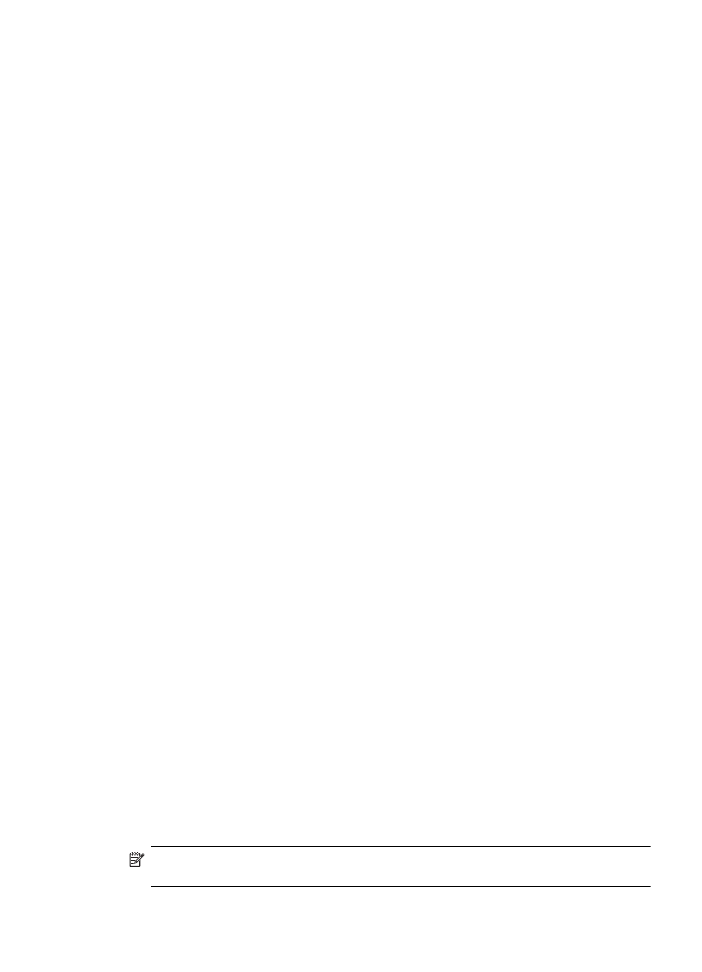
Odinštalovanie a opakovaná inštalácia softvéru
Ak inštalácia nie je kompletná alebo ak ste pripojili kábel USB pred výzvou inštalačného softvéru,
možno budete musieť odinštalovať softvér a znovu ho nainštalovať. Programové súbory zariadenia
z počítača neodstraňujte. Musia sa odstrániť pomôckou na odinštalovanie, ktorá je prístupná po
nainštalovaní softvéru dodaného so zariadením.
Existujú tri spôsoby, ako odinštalovať softvér na počítači so systémom Windows, a jeden spôsob,
ako odinštalovať softvér na počítači so systémom Macintosh.
Odinštalovanie z počítača so systémom Windows, spôsob 1
1. Odpojte zariadenie od počítača. Nepripájajte zariadenie k počítaču, kým nedokončíte
opakovanú inštaláciu softvéru.
2. Na paneli úloh systému Windows kliknite na tlačidlo Start (Štart), vyberte položku Programs
(Programy) alebo All Programs (Všetky programy), vyberte názov zariadenia a potom kliknite
na položku Uninstall (Odinštalovať).
3. Postupujte podľa pokynov na obrazovke.
4. Po otázke, či chcete odstrániť zdieľané súbory, kliknite na položku No (Nie).
Po odstránení týchto súborov by ostatné programy, ktoré ich používajú, nemuseli pracovať
správne.
5. Reštartujte počítač.
6. Ak chcete preinštalovať softvér, vložte disk CD so softvérom od spoločnosti HP do jednotky CD
počítača a postupujte podľa pokynov na obrazovke.
7. Pripojte zariadenie po vyzvaní softvérom na jeho pripojenie k počítaču.
8. Stlačením tlačidla Napájanie zapnite zariadenie.
Po pripojení a zapnutí zariadenia môže byť potrebné počkať niekoľko minút, kým sa dokončia
všetky udalosti systému „Plug and Play“.
9. Postupujte podľa pokynov na obrazovke.
Po dokončení inštalácie softvéru sa na paneli úloh systému Windows zobrazí ikona HP Digital
Imaging Monitor (Sledovanie digitálneho zobrazovania HP).
Odinštalovanie z počítača so systémom Windows, metóda 2
Poznámka Tento spôsob použite, ak v ponuke Štart systému Windows nie je k dispozícii
položka Uninstall (Odinštalovať).
Odinštalovanie a opakovaná inštalácia softvéru
219
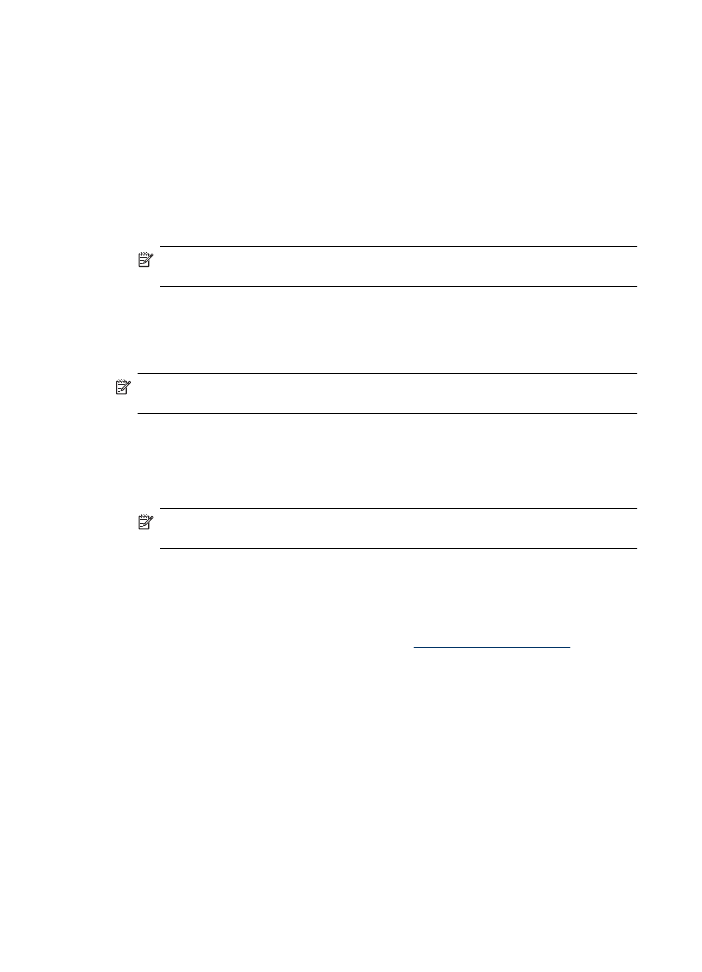
1. Na paneli úloh systému Windows kliknite na položku Start (Štart), vyberte možnosť Settings
(Nastavenia), vyberte položku Control Panel (Ovládací panel) a kliknite na tlačidlo Add/
Remove Programs (Pridať alebo odstrániť programy).
- Alebo -
Kliknite na ponuku Start (Štart), na položku Control Panel (Ovládací panel), a dvakrát kliknite
na položku Programs and Features (Programy a a funkcie).
2. Vyberte názov zariadenia a potom kliknite na položku Change/Remove (Zmeniť alebo
odstrániť) alebo Uninstall/Change (Odinštalovať alebo zmeniť).
Postupujte podľa pokynov na obrazovke.
3. Odpojte zariadenie od počítača.
4. Reštartujte počítač.
Poznámka Je dôležité, aby ste zariadenie odpojili pred reštartovaním počítača.
Nepripájajte zariadenie k počítaču, kým nedokončíte opakovanú inštaláciu softvéru.
5. Do jednotky CD počítača vložte disk CD so softvérom od spoločnosti HP a spustite inštalačný
program.
6. Postupujte podľa pokynov na obrazovke.
Odinštalovanie z počítača so systémom Windows, metóda 3
Poznámka Tento spôsob použite, ak v ponuke Štart systému Windows nie je k dispozícii
položka Uninstall (Odinštalovať).
1. Do jednotky CD počítača vložte disk CD so softvérom od spoločnosti HP a spustite inštalačný
program.
2. Odpojte zariadenie od počítača.
3. Vyberte možnosť Uninstall (Odinštalovať) a postupujte podľa pokynov na obrazovke.
4. Reštartujte počítač.
Poznámka Je dôležité, aby ste zariadenie odpojili pred reštartovaním počítača.
Nepripájajte zariadenie k počítaču, kým nedokončíte opakovanú inštaláciu softvéru.
5. Znovu spustite program Nastavenie pre zariadenie.
6. Vyberte položku Install (Inštalovať).
7. Postupujte podľa pokynov na obrazovke.
Odinštalovanie z počítača so systémom Macintosh, metóda 1
1. Spustite aplikáciu HP Utility. Pokyny nájdete v časti
Otvorenie pomôcky HP Utility
.
2. Kliknite na ikonu aplikácie na paneli s nástrojmi.
3. Dvakrát kliknite na položku HP Uninstaller (Odinštalátor HP).
Postupujte podľa pokynov na obrazovke.
4. Po odinštalovaní softvéru reštartujte počítač.
5. Ak chcete preinštalovať softvér, vložte disk CD so softvérom od spoločnosti HP do jednotky CD
počítača.
6. Na pracovnej ploche otvorte disk CD a potom dvakrát kliknite na položku HP Installer (Inštalátor
HP).
7. Postupujte podľa pokynov na obrazovke.
Odinštalovanie z počítača so systémom Macintosh, metóda 2
1. Otvorte aplikáciu Finder.
2. Dvakrát kliknite na položku Applications (Aplikácie).
Príloha D
220
Nastavenie siete (iba niektoré modely)
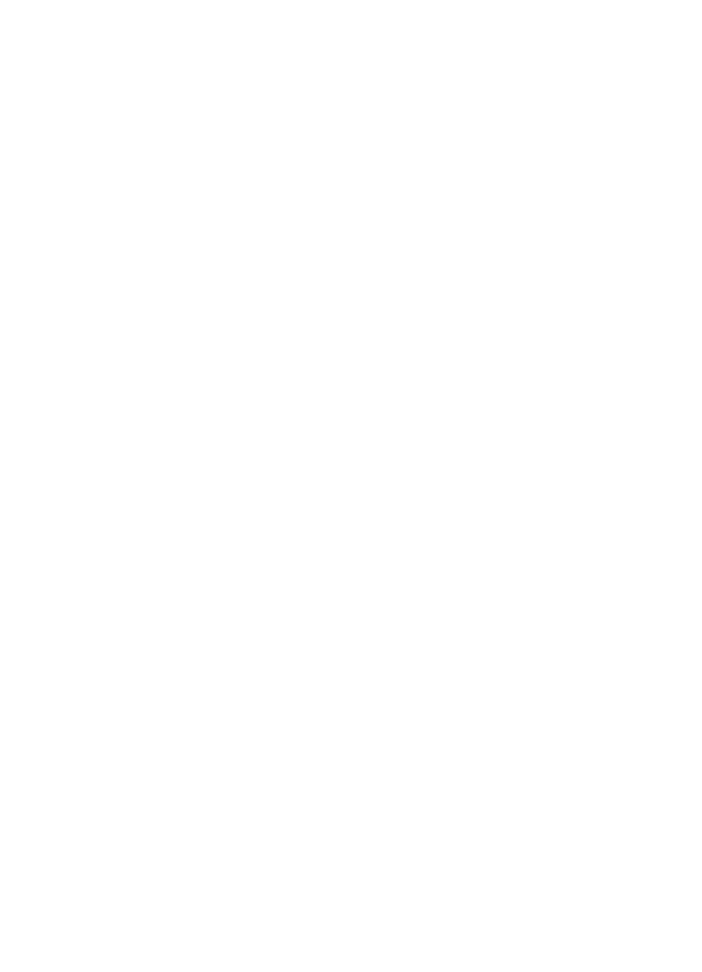
3. Dvakrát kliknite na položku HP Uninstaller.
4. Vyberte zariadenie a potom dvakrát kliknite na položku Uninstall (Odinštalovať).
Odinštalovanie a opakovaná inštalácia softvéru
221
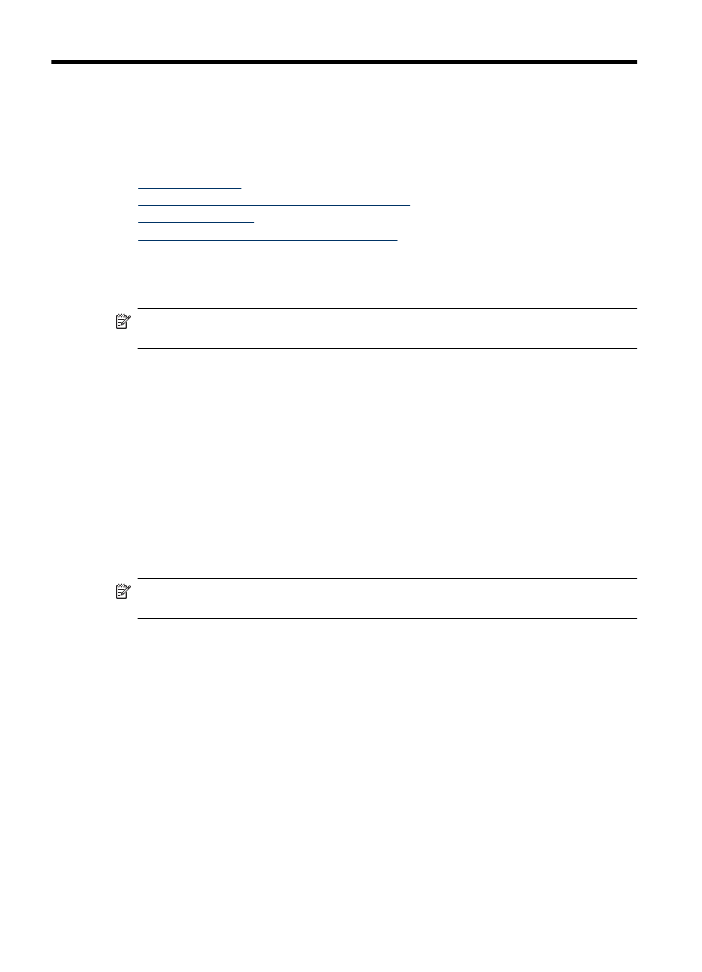
E
Nástroje na spravovanie
zariadenia
Táto časť obsahuje nasledujúce témy:
•
Toolbox (Windows)
•
Používanie softvéru HP Solution Center (Windows)
•
HP Utility (Mac OS X)
•
Integrovaný webový server (iba niektoré modely)
Toolbox (Windows)
Program Nástroje poskytuje informácie o údržbe zariadenia.
Poznámka Program Toolbox môžete nainštalovať z disku CD so softvérom od spoločnosti HP
výberom možnosti úplnej inštalácie, ak počítač spĺňa systémové požiadavky.
Otvorenie programu Toolbox
•
V aplikácii HP Solution Center kliknite na položku Settings (Nastavenia), kurzorom ukážte na
položku Print Settings (Nastavenia tlače) a potom kliknite na položku Printer Toolbox
(Nástroje tlačiarne).
•
Pravým tlačidlom myši kliknite na položku HP Digital Imaging Monitor na paneli úloh, kurzorom
ukážte na položku Printer Model Name (Názov modelu tlačiarne) a potom kliknite na možnosť
Display Printer Toolbox (Zobraziť nástroje tlačiarne).
•
V predvoľbách tlačiarne kliknite na kartu Features (Funkcie) a potom kliknite na položku Printer
Services (Služby tlačiarne).
Network Toolbox (iba niektoré modely)
Program Sieťové nástroje umožňuje zobraziť a zmeniť niektoré nastavenia siete. Môžete zmeniť
adresu IP, vykonávať testy a tlačiť správy.
Poznámka Softvér Network Toolbox je k dispozícii iba v prípade, ak máte zariadenie pripojené
použitím káblovej siete (Ethernet).
Otvorenie programu Network Toolbox
1. Otvorte nástroj Toolbox.
2. Kliknite na kartu Network Settings (Nastavenia siete).
3. Kliknite na tlačidlo Change Settings... (Zmeniť nastavenia...).
Používanie softvéru HP Solution Center (Windows)
Na počítači so systémom Windows je program HP Solution Center prístupovým bodom softvéru HP.
Pomocou programu HP Solution Center môžete zmeniť nastavenia tlače, objednávať spotrebný
materiál a otvoriť elektronického pomocníka.
Funkcie dostupné v aplikácii HP Solution Centersa líšia podľa inštalovaných zariadení. Aplikácia HP
Solution Centerje prispôsobená tak, aby sa zobrazili ikony priradené k vybratému zariadeniu.
Funkcia, ktorú vybraté zariadenie neposkytuje, sa v aplikácii HP Solution Centernezobrazí.
Otvorte program Solution Center použitím jednej z týchto metód:
Dvakrát kliknite na ikonu programu Solution Center na pracovnej ploche.
- Alebo -
Dvakrát kliknite na ikonu programu HP Digital Imaging Monitor na paneli úloh.
222